Potresti aver sentito dire più volte che lo sviluppo di elenchi di posta elettronica non è più efficace. Ma l'elenco ha ancora valore, motivo per cui le aziende grandi, medie e persino piccole continuano ad espandere le loro liste di posta elettronica.

Lo sai che se offri ai tuoi visitatori qualcosa di valore e interessante, è più probabile che si iscrivano alla tua mailing list?
E se il tuo sito web vende merci, questi visitatori potrebbero non essere ancora pronti per effettuare un acquisto; probabilmente hanno bisogno di più persuasione. Come puoi raccogliere lead o opt-in per ulteriori comunicazioni se il tuo sito Web non dispone di un modulo di acquisizione lead? Non sottovalutare mai il valore della creazione di un elenco di e-mail per la tua azienda.
In questo articolo, dimostrerò come personalizzare e inserire un modulo di attivazione e-mail nei post e nelle pagine di WordPress utilizzando il widget Modulo di Elementor PRO . Ti mostrerò anche come collegare il modulo al tuo provider di servizi di posta elettronica preferito (ESP), come AWeber, Campaign Monitor, Sendy o Mailerlite, utilizzando il plug-in gratuito MailOptin.
Create Amazing Websites
Con il miglior generatore di pagine gratuito Elementor
Parti oraConnetti MailOptin al tuo fornitore di servizi di posta elettronica
Devi installare e attivare il plug-in MailOptin prima che io possa mostrarti come modificare e integrare i moduli opt-in nel tuo sito Web utilizzando Elementor. Inizia subito.
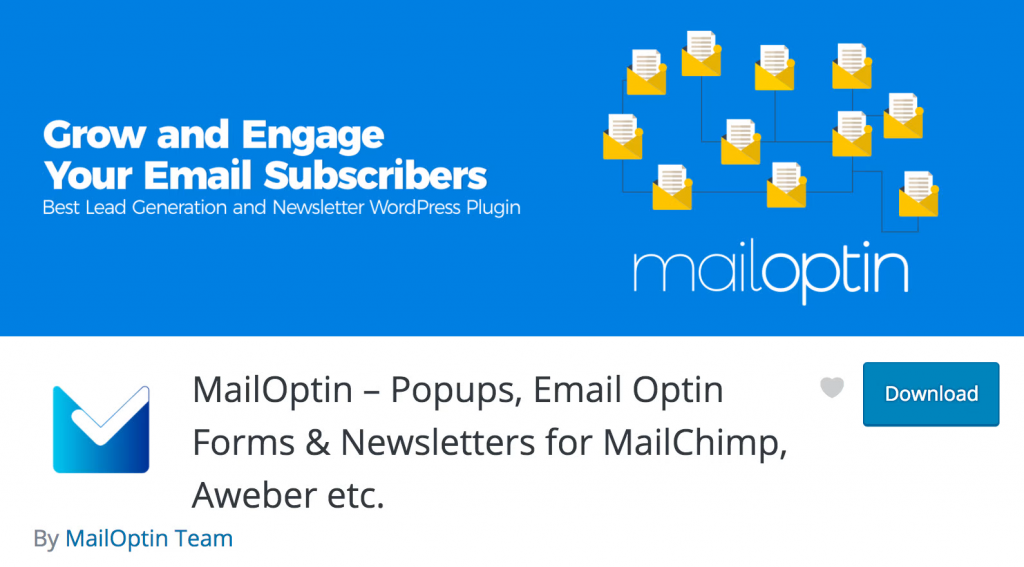
Quindi, vai alla pagina delle impostazioni di Connessioni facendo clic sulle schede del menu in alto o sul collegamento del menu della barra laterale per connettere i tuoi provider di servizi di posta elettronica. Diamo un'occhiata a come MailOptin si connette a vari ESP.
Connessione MailChimp
Come ho indicato in precedenza, MailChimp è integrato nell'elemento del modulo Elementor. Invece, inserisci la tua chiave API nella meta box MailChimp Connection e salvala se preferisci raccogliere lead utilizzando MailOptin.
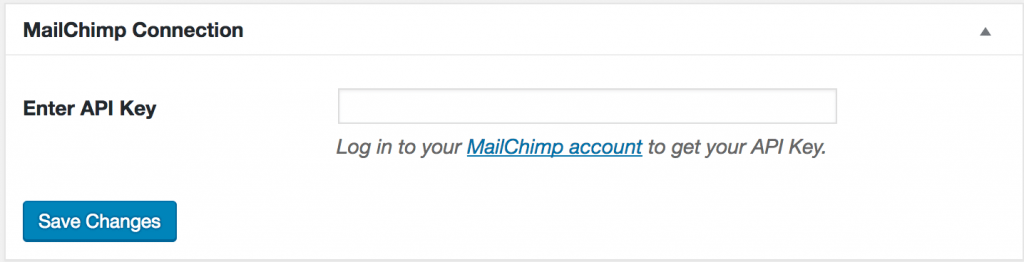
Connessione Sendy
Puoi utilizzare Sendy, un programma di newsletter e-mail self-hosted, per inviare e-mail utilizzando Amazon Simple Email Service (SES). È molto apprezzato da molte piccole aziende e venditori su Internet perché è più conveniente rispetto ai fornitori di servizi cloud come MailChimp.
Vai all'area Sendy Connection di MailOptin, dove puoi inserire il tuo URL di installazione di Sendy, la tua chiave API (che puoi trovare su http://your-installation-domain-name.com/settings , il nome delle tue mailing list, e i loro ID.
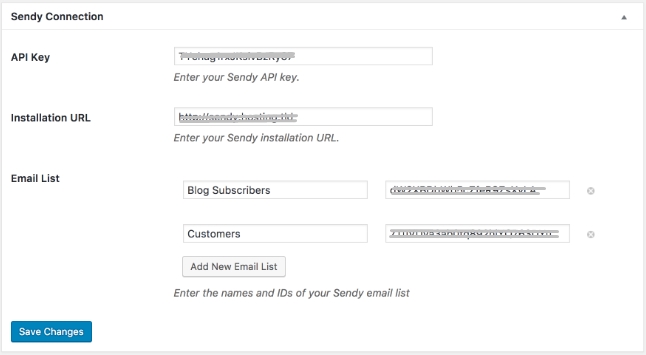
Non sono sicuro del tuo List ID o della posizione del nome? Inserisci la tua installazione di Sendy e scegli il marchio che ha la tua mailing list.
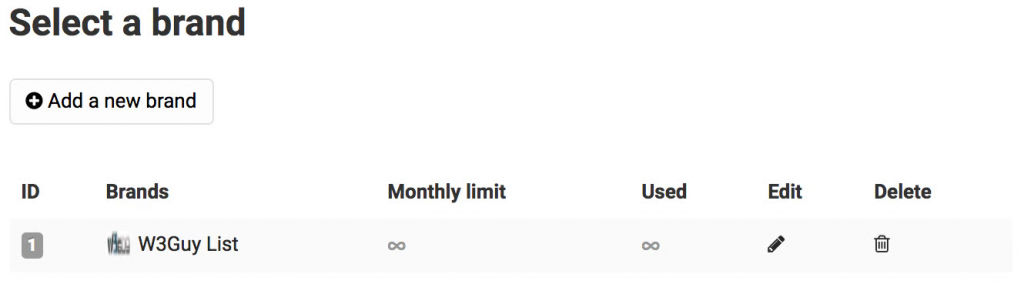
Per visualizzare le mailing list associate al brand scelto, seleziona "Visualizza tutte le liste" dal menu della barra laterale. Lì puoi trovare gli ID e il nome della tua lista.

Connessione a contatto costante
Fai clic sul pulsante "Autorizza" dopo essere passato alla connessione ConstantContact.

Successivamente, verrai reindirizzato per accedere in modo che MailOptin possa accedere al tuo account ConstantContact.

Verrai quindi ricondotto alla pagina delle impostazioni di MailOptin, dove il colore del pulsante ora indicherà "connessione riuscita" in verde.

Crea un modulo di consenso e-mail connesso al tuo provider di servizi e-mail
Puoi utilizzare Elementor per modificare il post, la pagina o il tipo di post personalizzato a cui desideri aggiungere un modulo di attivazione.

Per visualizzare il modulo di attivazione sul tuo sito Web, trascina e rilascia il widget Modulo sulla sezione o area desiderata.

Rimangono solo i campi del nome e dell'e-mail dopo aver rimosso il campo predefinito dell'area di testo del messaggio. Poiché non stiamo creando un modulo di contatto o di feedback, non ne abbiamo bisogno.

Ora, il tuo modulo di opt-in dovrebbe assomigliare all'immagine qui sotto.

Vai alla casella Actions After Submit l'invio e scegli MailOptin se desideri che tutti i lead ottenuti vengano consegnati al tuo fornitore di servizi di posta elettronica.

Scegli l'account e-mail e l'elenco a cui è connesso MailOptin.

Salva le modifiche dopo. Inoltre, non dimenticare di personalizzare completamente il modulo di attivazione utilizzando le schede Stile e Avanzate.


Parole finali
Se utilizzi altri provider di email marketing, potresti chiedere agli sviluppatori di plug-in se hanno in programma di integrarsi con loro perché hanno affermato che aggiungeranno ulteriori integrazioni in futuro. Speriamo che questo tutorial ti aiuti con il tuo sito Web elementor . Inoltre, condividilo con i tuoi amici e continua a seguire CodeWatchers per ulteriori tutorial.




